روابط سريعة
AutoCAD هي تطبيق برمجي يُتيح للمُستخدمين إنشاء تصميمات ورسومات بمساعدة الكمبيوتر. مُصطلح CAD هو إختصار لـ التصميم بمساعدة الكمبيوتر.
حيث يستخدم الكثير من الأشخاص AutoCAD ، من المُهندسين في الهندسة المدنية والمعمارية إلى الطلاب إلى المقاولين. حيث يعتمد المهندس المعماري وغيره من المُتخصصين في البناء والتصميم عليه بشكل كبير أيضًا.
باستخدام AutoCAD ، يُمكنك صياغة وتصميم نماذج ثلاثية الأبعاد وثنائية الأبعاد. يُمكنك إنشاء مواد صلبة وأسطح ومخططات أرضية وغير ذلك ، كما يُمكنك أتمتة العديد من المهام أيضًا ، مثل مقارنات النماذج. تحقق من ما هو AutoCAD وفي ماذا يُستخدم ولماذا يجب تعلم استخدامه كمُهندس؟

ومع ذلك ، فإنَّ AutoCAD بعيد كل البعد عن أن يكون رخيصًا. اعتبارًا من الآن ، تبلغ تكلفة الاشتراك السنوي 1،598 دولارًا أمريكيًا ، بينما تبلغ تكلفة الاشتراك الشهري 220 دولارًا أمريكيًا (تحقق دائمًا من صفحة الشراء للحصول على معلومات الأسعار المُحدثة ، حيث أنَّ السعر عرضة للتغيير).
هذا ، من بين أسباب أخرى ، يجعل الكثير من الأشخاص يبحثون عن بدائل أرخص لـ AutoCAD. إذا كنت أحدهم (بالتأكيد بما أنك هنا) ، فأنت محظوظ — فهناك العديد من بدائل AutoCAD الأرخص وحتى المجانية.
اليوم ، سنقوم بالإطلاع على بدائل لـ AutoCAD التي يُمكنك استخدامها في صياغة الرسومات وتصميمات النماذج والتعليق عليها. بغض النظر عن سبب حاجتك إلى استخدام AutoCAD ، يجب أن تكون قادرًا على العثور على بديل مُناسب في هذه القائمة.
تحتوي جميع بدائل AutoCAD في هذه القائمة على قاسم مشترك واحد — يُمكن الحصول عليها مجانًا.
دعنا نقوم بالدخول في التفاصيل.
أفضل البدائل المجانية لـ AutoCAD
1. FreeCAD
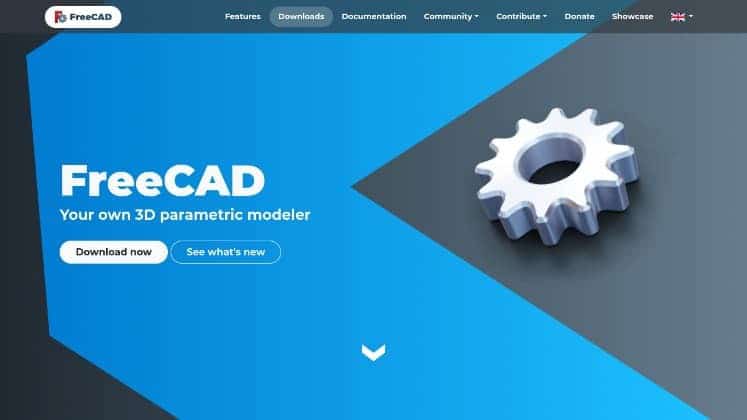
يُعد FreeCAD ، الموجود في freecadweb.org ، أحد أفضل البدائل المجانية لـ AutoCAD. ليس فقط لأنه مجاني للاستخدام ، ولكنه مفتوح المصدر ، مما يعني أنَّ كود المصدر الخاص به عام ومتاح للجميع للعرض والتعديل والنسخ والتوزيع.
FreeCAD هو مُصمم نماذج ثلاثي الأبعاد ممتاز يسمح لك بإنشاء رسومات ثنائية الأبعاد واستخدامها كأساس لإنشاء نماذج ثلاثية الأبعاد. يُمكنك أيضًا العمل في الاتجاه المعاكس: استخراج النماذج ثنائية الأبعاد من النماذج ثلاثية الأبعاد.
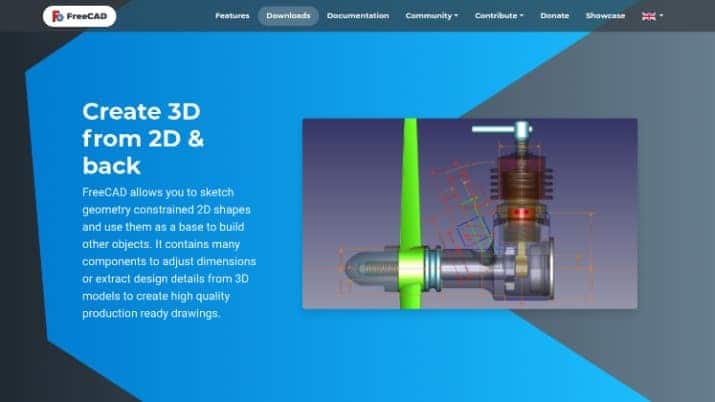
يدعم FreeCAD العديد من أنواع الملفات ، مثل:
- STL
- IGES
- SVG
- DAE
- IFC
- OBJ
- DXF
- STEP
- خيارات أخرى كثيرة
كما أنه يعمل على أجهزة Windows و Mac و Linux.
فيما يلي بعض ميزات FreeCAD التي تجعله رائعًا للغاية:
- نواة هندسية تعتمد على تقنية Open CASCADE ، مما يسمح بعمليات ثلاثية الأبعاد مُعقَّدة.
- أداة حل قيود مُضمنة في الرسم ، مما يسمح لك بالعمل على الأشكال الهندسية المُقيدة واستخدام النماذج ثنائية الأبعاد كأساس للنماذج ثلاثية الأبعاد.
- بنية معيارية تسمح بتثبيت الإضافات للوصول إلى وظائف إضافية.
- القدرة على دراسة حركات الروبوت في بيئة رسومية باستخدام وضع محاكاة الروبوت.
- أدوات تحليل العناصر المحدودة.
- العديد من المُميزات التي ستكتشفها بنفسك!
يوجد مجتمع رائع خلف FreeCAD. نظرًا لأنه مفتوح المصدر ، يتطوع مجتمع المطورين للعثور على الأخطاء وتحسين التطبيق.
لتنزيل التطبيق المجاني على جهاز Windows أو الـ Mac أو Linux ، انتقل إلى صفحة التنزيل. يُمكن أن تساعدك صفحة البرنامج التعليمي في معرفة كيفية استخدامه ، ويُمكنك أيضًا الانتقال إلى StackExchange لطرح الأسئلة والحصول على المساعدة من الآخرين.
يُمكنك أيضا تصفح الوثائق.
2. LibreCAD (2D)
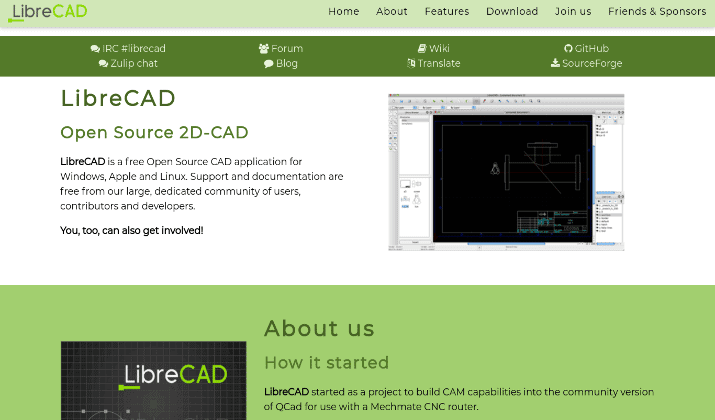
LibreCAD هو بديل مجاني ممتاز لـ AutoCAD لكل من يعمل على نماذج ثنائية الأبعاد. نظرًا لأنه مفتوح المصدر ، مثل FreeCAD ، فإنَّ لديه مجتمعًا كبيرًا من المطورين والمستخدمين وراءه ، الذين يتبرعون ويساهمون في الإصلاحات وتحسين البنية الإجمالية.
كان LibreCAD يُعرف سابقًا باسم CADuntu ، ولكن لبضعة أشهر فقط — تمت إعادة تسميته باسم LibreCAD بسرعة كبيرة. ومع ذلك ، في بعض الأحيان قد ترى أنه يشار إليه باسم CADuntu في بعض المدونات والمنتديات القديمة.
استخدام LibreCAD مجاني تمامًا — لست مضطرًا للدفع أو الاشتراك في أي شيء. نظرًا لأنه مفتوح المصدر ، فأنت حر في نسخه وتوزيعه.
يعمل LibreCAD على أجهزة Windows و Mac و Linux ، وهو متوفر بـ 30 لغة.
انتظر ثانية. LibreCAD هو للنمذجة ثنائية الأبعاد. لتنزيله مجانًا ، انتقل إلى قسم التنزيل.
3. BRL-CAD
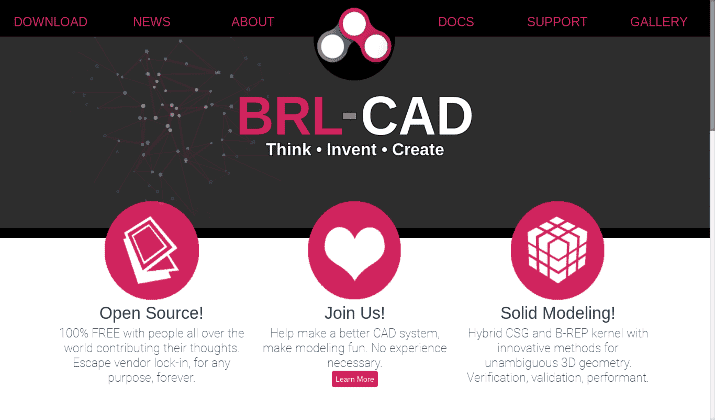
BRL-CAD هو بديل آخر مجاني ومفتوح المصدر لـ AutoCAD. في الواقع ، يتعاون بشكل وثيق مع LibreCAD ، بديل AutoCAD السابق في هذه القائمة.
على سبيل المثال ، يعمل LibreCAD تحت مظلة BRL-CAD في Google Summer of Code و Google Code-In.
يفتخر BRL-CAD بـ 30 عامًا من النشر. إنه نظام نمذجة صلب مُتعدد المنصات مع ميزات مثل:
- نواة CSG و B-rep الهجينة.
- تتبع الأشعة عالي الأداء.
- مكتبات هندسية واسعة النطاق.
يُمكن أن يتباهى BRL-CAD بشيء لا يُمكن أن تدَّعي به العديد من البدائل الأخرى: يتم استخدامه من قبل الجيش الأمريكي. نعم ، يستخدم الجيش الأمريكي منصة BRL-CAD لنمذجة نظام الأسلحة.
باستخدام BRL-CAD ، يمكن للجيش الأمريكي اختبار القدرة الفتاكة ونقاط الضعف المُحتملة للأسلحة المختلفة.
كما ذكرنا ، كان BRL-CAD موجودًا منذ ثلاثة عقود. تم إصداره لأول مرة في عام 1984 ، وأصبح مفتوح المصدر لأول مرة في عام 2004 ، ولكن تم إطلاقه لأول مرة في عام 1979.
BRL-CAD عبارة عن منصة مشتركة ، كما هو مذكور. لا يتوفر فقط لأجهزة Windows و Mac و Linux ، ولكن يُمكن استخدامه على BSD و Solaris والأنظمة الأساسية الأخرى.
يمكنك تنزيل إصدارات مختلفة من BRL-CAD لمنصات مختلفة ، بالإضافة إلى المكونات الإضافية الخارجية ، هنا على SourceForge. تحقق من أفضل بدائل Photoshop لإنشاء عناصر ثلاثية الأبعاد.
يُمكنك التوجه لتنزيل الوثائق الكاملة هنا.
4. NanoCAD
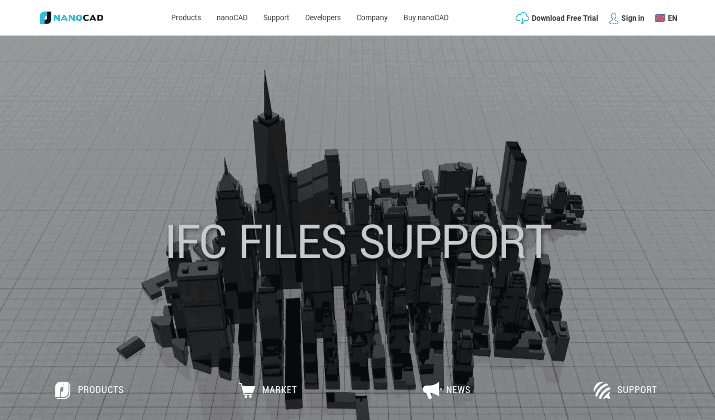
NanoCAD هو تطبيق CAD مجاني بديل لـ AutoCAD ، مع ميزة فريدة — إذا كنت تستخدم الإصدار المجاني ، فيُمكنك استخدامه فقط للأغراض التعليمية والتقييمية. سيكون ذلك كافيًا للعديد من الأشخاص الذين يبحثون عن بديل AutoCAD مجاني.
لست بحاجة إلى تسجيل حساب لاستخدام الإصدار المجاني. ومع ذلك ، باستخدام الإصدار المجاني ، لا يُمكنك استخدامه لتحقيق الربح أو لأغراض تجارية.
يعد NanoCAD بديلاً رائعًا لـ AutoCAD لأنه يحتوي على العديد من الميزات نفسها ، بالإضافة إلى بعض الميزات التي لا تتوفر في AutoCAD. فيما يلي بعض الأمثلة على ميزات AutoCAD التي يمتلكها NanoCAD أيضًا:
- وضع المستندات المتعددة.
- بناء جملة الأمر.
- علامات تبويب للملفات المُتعددة.
- الاسترداد التلقائي للرسومات.
- المراجع الخارجية.
- العديد من المُميزات الأخرى.
بعض الميزات التي يحتوي عليها NanoCAD والتي لا يتضمنها AutoCAD:
- القدرة على إنشاء إطار عرض من مساحة النموذج.
- مُحرِّر نوع الخط.
- القدرة على معاينة عمليات التراجع والإعادة (فقط الإصدار المتميز من NanoCAD يُوفر هذه الميزة).
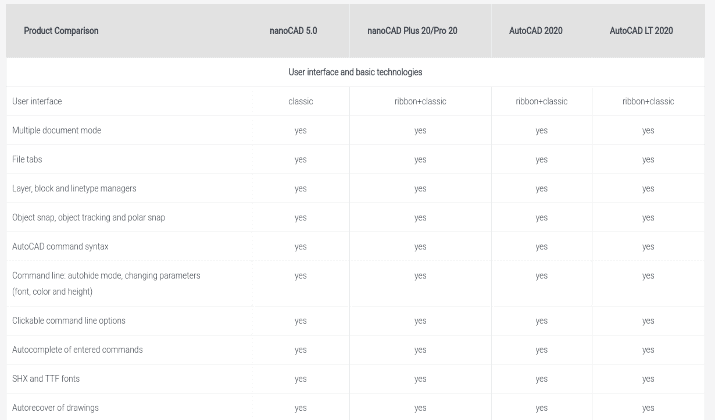
نظرًا لأن NanoCAD يدعم ملفات DWG ، يُمكنك استخدام الرسومات من NanoCAD في تطبيقات CAD الأخرى دون إجراء أي تحويلات صعبة. DWG هو معيار الصناعة ، بعد كل شيء.
يعد مُحرِّر الجدول بنمط Excel ومجموعة الأوامر الشاملة من بعض الأسباب الأخرى التي تجعلني أعتقد أنَّ NanoCAD يُمكن أن يكون بديلاً رائعًا لـ AutoCAD. أيضًا ، يحتوي NanoCAD على أنواع مختلفة من واجهات برمجة التطبيقات ، والتي تتيح لك إنشاء تطبيقات وإضافات للحصول على وظائف إضافية ومزيد من الميزات.
مرة أخرى ، على الرغم من أنَّ NanoCAD مجاني للاستخدام بدون شراء أو اشتراك ، إلا أنه يتطلب ترخيصًا لاستخدامه لأغراض تجارية. ومع ذلك ، فهو أرخص بكثير من AutoCAD ، حيث تبدأ التراخيص والخطط من 180 دولارًا فقط في السنة مقارنةً بـ AutoCAD الذي يُكلف 220 دولارًا في الشهر — تحقق من صفحة شراء NanoCAD للحصول على معلومات الأسعار المحدثة ، حيث تخضع الأسعار للتغيير.
لتنزيل NanoCAD مجانًا ، انتقل إلى صفحة تنزيل NanoCAD.
للحصول على قائمة كاملة بأدوات ومنتجات NanoCAD ، انتقل إلى صفحة المنتجات — ومع ذلك ، ضع في اعتبارك أنَّ هذه المنتجات الأخرى تقدم فقط نسخة تجريبية مجانية.
5. OpenSCAD
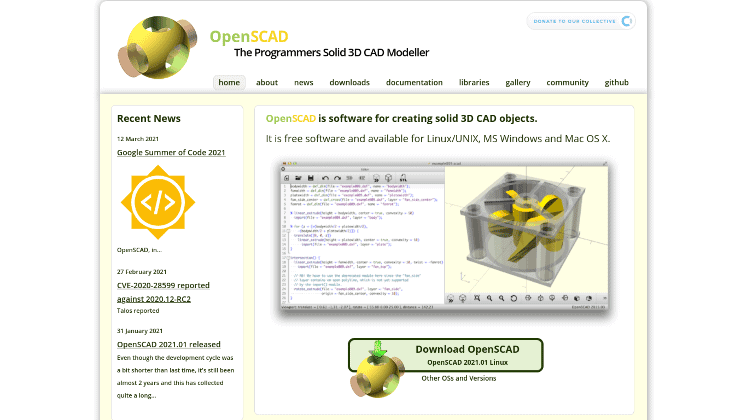
OpenSCAD هو بديل ممتاز ومجاني لـ AutoCAD. إنه تطبيق مجاني يُمكنك استخدامه لإنشاء كائنات تصميم صلبة بمساعدة الكمبيوتر.
إنه متعدد الأنظمة الأساسية ، حيث أنه متاح على أجهزة Windows و Mac و Linux. قد لا يبدو موقع الويب الأكثر روعة ، ولكن التطبيق مجاني للاستخدام ، لذا لا يُمكنك الشكوى حقًا.
بالإضافة إلى ذلك ، يتم صيانته وتحديثه بانتظام ، لذا فليس عليك تنزيل إصدار قديم. تم إصدار أحدث إصدار منذ بضعة أشهر فقط ( تحقق من صفحة التنزيل لمعرفة أحدث إصدار ، أو تحقق من صفحة الأخبار لمعرفة التحديثات الأخرى التي قد تُهمك).
بشكل عام ، هناك طريقتان رئيسيتان لاستخدام OpenSCAD. إحدى تقنيات النمذجة التي يُمكنك استخدامها هي الهندسة الصلبة البناءة ، بينما الأسلوب الآخر هو قذف الخطوط العريضة ثنائية الأبعاد.
يُمكنك الانتقال إلى صفحة التنزيل لتنزيل أحدث إصدار والتحقق من متطلبات النظام — على سبيل المثال ، يتطلب أحدث إصدار حتى كتابة هذه السطور نظام التشغيل Mac OS X 10.9 أو أعلى أو Windows 7 أو أعلى.
بالإضافة إلى نظامي التشغيل Windows و Mac ، يُمكنك تنزيل OpenSCAD من أجل:
- Ubuntu.
- Fedora.
- Arch Linux.
- BSD.
أي منصة أخرى إذا تم استيفاء متطلبات نظام معينة.
شفرة المصدر عامة ومُتاحة على GitHub.
لقد أحببت حقًا ورقة الحيل ، والتي يُمكن أن تُساعدك على البدء.

يُمكنك تصفح الكتب على OpenSCAD بعناوين مثل:
- إتقان OpenSCAD
- فهم OpenSCAD
- النمذجة التقنية مع OpenSCAD
تتوفر أيضًا دروس OpenSCAD التعليمية الشاملة لكل من بدأ للتو. تحقق من أفضل تطبيقات CAD الصديقة للأطفال للبدء في التصميم ثُلاثي الأبعاد.
6. QCAD (2D)
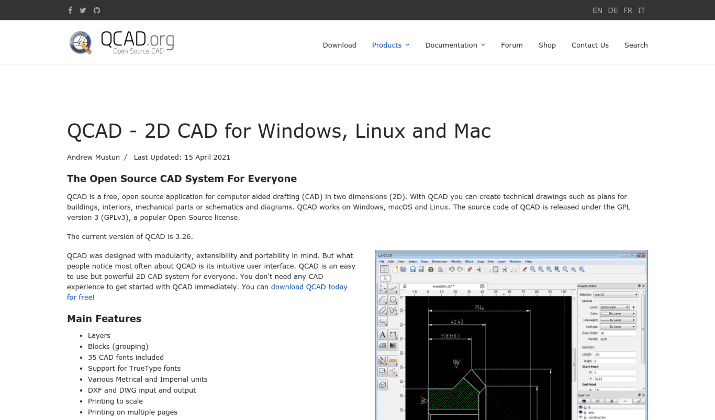
QCAD ، مثل LibreCAD ، هو تطبيق مجاني ومفتوح المصدر للنمذجة ثنائية الأبعاد. لذلك ، إذا كنت تبحث عن بديل مجاني لـ AutoCAD للنمذجة ثنائية الأبعاد فقط ، ففكر في استخدام QCAD.
أحد الأشياء التي أحبها في QCAD هو مدى بساطته وسهولة استخدامه. قد لا تبدو الواجهة هي الأكثر حداثة أو الأكثر روعة ، ولكنها بديهية للغاية وسهلة الفهم ، حتى لو لم تستخدم QCAD من قبل.
تتضمن بعض الميزات الرائعة التي يُمكنك الاستفادة منها عند استخدام QCAD ما يلي:
- الطباعة على نطاق واسع.
- الطباعة على عدة صفحات.
- مجموعة مع كتل.
- استخدم ما يصل إلى 35 خط CAD.
- استخدم ما يصل إلى 4800 مُكوِّن من المكتبة.
- العديد من الميزات..
QCAD متاح على أجهزة Windows و Mac و Linux.
يُمكنك الانتقال إلى صفحة التنزيل لتنزيل الإصدار المجاني من QCAD. بشكل افتراضي ، يأتي مع إصدار تجريبي مجاني من الإصدار الاحترافي أيضًا — يُتيح لك الإصدار التجريبي المجاني العمل باستخدام الإصدار الاحترافي لمدة تصل إلى 15 دقيقة في المرة الواحدة.
بمعنى آخر ، يُمكنك استخدام الإصدار الاحترافي مجانًا عدة مرات بالشكل الذي تُريد — ولكن لا يُمكنك استخدامه لأكثر من 15 دقيقة. إذا تمكنت من إكمال عملك في 15 دقيقة ، فلن تواجه مشكلة ؛ يمكنك إعادة تشغيل الإصدار الاحترافي كل 15 دقيقة.
ومع ذلك ، إذا كنت ترغب في ذلك ، يُمكنك فقط تنزيل الإصدار المجاني وعدم التعامل مع الإصدار الاحترافي أو الإصدار التجريبي المجاني على الإطلاق. تذكر أنَّ QCAD ليس مجانيًا فقط ولكنه مفتوح المصدر ، مما يعني أن الكود المصدري للإصدار المجاني مُتاح للجميع.
سأذكر أنَّ النسخة الاحترافية من QCAD رخيصة بشكل لا يصدق. حيث يُكلف 33 يورو فقط للحصول على ترخيص واحد ، والذي يتضمن تحديثات مجانية لمدة عام.
يُمكنك الذهاب إلى متجر QCAD عبر الإنترنت للاطلاع على معلومات التسعير المحدثة.
7. Draft It (بواسطة Cadlogic)
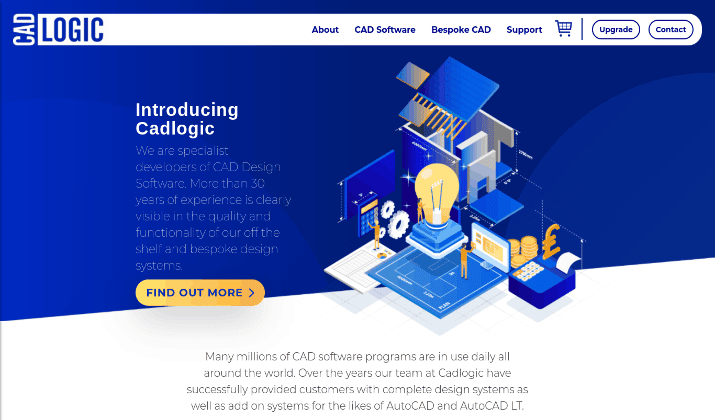
Draft It عبارة عن حزمة تطبيقات CAD مجانية تم إنشاؤها وتوزيعها بواسطة Cadlogic. Draft It مجاني إلى الأبد ، مما يجعله بديلاً رائعًا لـ AutoCAD ، ويسمح لك بإنشاء نماذج CAD باستخدام أدوات احترافية وحفظ عملك أو طباعته.
تتضمن بعض الميزات التي يُمكنك الاستفادة منها عند استخدام Draft It من Cadlogic ما يلي:
- أدوات الرسم — إنشاء خطوط ودوائر وأقواس والمزيد.
- أدوات أبعاد مختلفة.
- التعديل الديناميكي.
سأذكر أنه على الرغم من أنَّ Draft It مجاني إلى الأبد ، إلا أنَّ هناك إصدارات متميزة أيضًا. باستخدام الإصدارات المتميزة ، يمكنك الاستفادة من الميزات الإضافية.
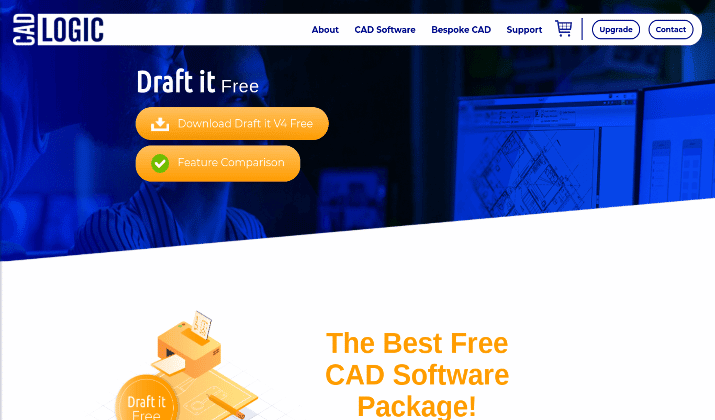
على سبيل المثال ، يضيف إصدار Plus ، الذي يُكلف 20 جنيهًا إسترلينيًا فقط ، أدوات رسم إضافية ، مثل:
- Fit.
- مُتعدد الخطوط.
- مضلع.
- وأكثر.
أيضًا ، يُتيح لك إصدار Plus إنشاء وحفظ الأيقونات لإدراجها في رسومات أخرى والاستفادة من أداة إدارة الطبقة. يمنحك إصدار Pro ، الذي يكلف 99 جنيهًا إسترلينيًا ، الوصول إلى مكتبة الأيقونات مع مئات الأيقونات الجاهزة التي يُمكنك إدراجها في الرسومات بشكل سلس.
يمنحك الإصدار الاحترافي أيضًا المزيد من أدوات الأبعاد ويسمح لك بتحميل ملفات DWG & DXF من AutoCAD. أخيرًا ، يمنحك الإصدار المعماري ، بسعر 199 جنيهًا إسترلينيًا ، الوصول إلى ميزات مثل مئات الأيقونات المعمارية وعارض النماذج ثلاثية الأبعاد.
الخبر السار هو أنه إذا أردت ، يُمكنك الاحتفاظ بالإصدار المجاني إلى الأبد وعدم دفع أي شيء أبدًا. إذا قررت الترقية ، فإنَّ Draft It لا يزال أرخص بكثير من AutoCAD.
ومع ذلك ، فإنَّ Draft It ليس تطبيقًا مُتعدد الأنظمة الأساسية مثل العديد من بدائل AutoCAD الأخرى المذكورة في هذه القائمة. Draft It متوافق فقط مع أجهزة الكمبيوتر التي تعمل بنظام Windows ، 32 بت و 64 بت.
انتقل إلى صفحة التنزيل لتنزيل الإصدار المجاني من Draft It (يتوفر كلا الإصدارين 32 بت و 64 بت). عند تنزيل الإصدار المجاني ، ستقوم أيضًا بتنزيل إصدارات تجريبية من الإصدارات الثلاثة الأخرى من Draft It: Plus و Pro و Architect.
يُمكن استخدام هذه الإصدارات الثلاثة الأخرى لمدة تصل إلى 15 يومًا. بمجرد انتهاء تلك الأيام الـ 15 ، يُمكنك الاستمرار في استخدام الإصدار المجاني من Draft It دون أي قيود. تحقق من أفضل مواقع الويب لتقييم ومراجعة المعلمين والأساتذة.
8. LeoCAD
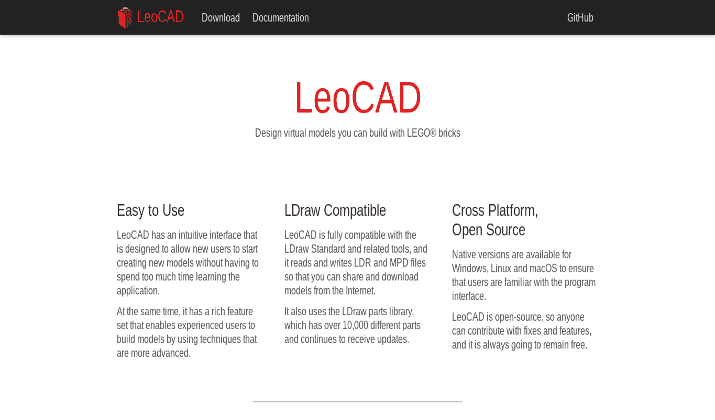
LeoCAD هو بديل مثير للاهتمام إلى حد ما لـ AutoCAD. إنه مجاني ومتاح لأجهزة Windows و Mac و Linux.
يسمح لك LeoCAD بتصميم نماذج افتراضية باستخدام مكعبات LEGO! هذه فكرة فريدة إلى حد ما ، وإذا كان هذا شيئًا قد تكون مهتمًا به لأي سبب من الأسباب ، فسيكون بديلاً رائعًا لـ AutoCAD.
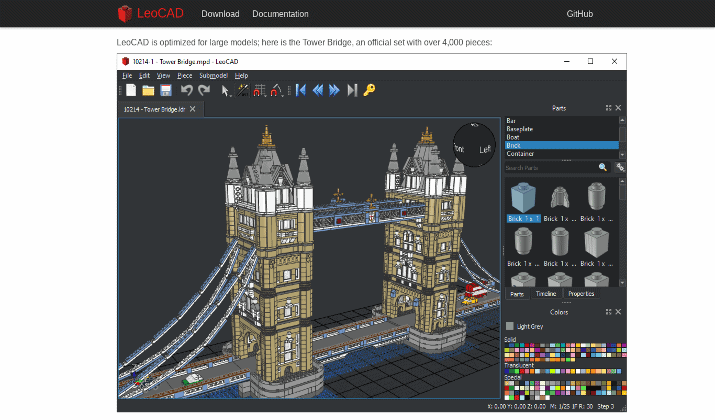
LeoCAD متوافق مع أدوات LDraw ، كما أنه يستخدم مكتبة LDraw ، التي تحتوي على أكثر من 10000 جزء يُمكنك إضافتها إلى النماذج والتصاميم. أيضًا ، يُمكنك استخدام ملفات LDR و MPD مع LeoCAD.
LeoCAD ليس مجانيًا فحسب ، ولكنه أيضًا مفتوح المصدر. على هذا النحو ، يُمكن للجميع المساهمة في إصلاح الخلل أو إصلاحه.
بالطبع ، لا علاقة لـ LeoCAD بشركة LEGO — لا تُشارك شركة LEGO في هذا المشروع بأي شكل من الأشكال. ومع ذلك ، إذا كنت من محبي LEGO وكنت تستمتع بإنشاء نماذج ثلاثية الأبعاد بمساعدة التصميمات بمساعدة الكمبيوتر ، ففكر في استخدام LeoCAD — فهو مجاني ، بعد كل شيء.
فيما يلي بعض الروابط المفيدة ذات الصلة:
- صفحة التنزيل للعثور على إصدارات لأنظمة Windows و Mac و Linux.
- صفحة الوثائق للبدء.
- صفحة GitHup للوصول إلى الكود المصدر.
9. SketchUp
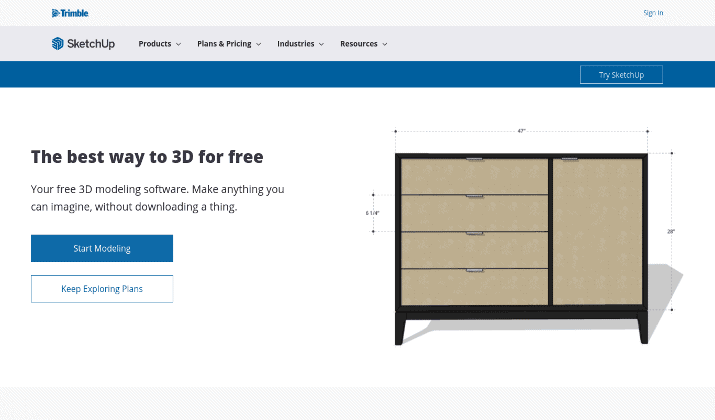
SketchUp هو تطبيق مجاني تمامًا للنمذجة ثلاثية الأبعاد ، ويسمح لك باستيراد ملفات CAD والعمل معها ، مما يجعله بديلاً رائعًا لـ AutoCAD للعمل على ملفات CAD التي قُمت بإنشائها سابقًا.
أفضل طريقة لاستخدام SketchUp مع ملفات CAD الخاصة بك هي استخدام هندسة CAD كمرجع لإنشاء نموذج SketchUp بدلاً من إنشاء نموذج ثلاثي الأبعاد مباشرةً من هندسة CAD. والسبب في ذلك هو أنَّ SketchUp هو تطبيق أبسط بكثير ، وغالبًا ما تكون نماذج CAD مُعقَّدة للغاية بالنسبة لنمذجة SketchUp ، مما يؤدي إلى تعقيدات مختلفة.
قد تكون هناك أيضًا فجوات في هندسة CAD الخاصة بك ، لذا فإن استخدام هندسة CAD كمرجع لنموذج SketchUp الجديد يمكن أن يكون أسرع وأسهل وأبسط.
عند استخدام نماذج CAD في SketchUp ، يُمكنك الاستفادة من أدوات مثل أداة الممحاة وأداة الدفع / السحب.
لحسن الحظ ، يحتوي SketchUp على العديد من النصائح والبرامج التعليمية ، بما في ذلك استخدام ملفات CAD لإنشاء نماذج SketchUp. انتقل إلى صفحة Sketchup CAD لمعرفة المزيد حول استخدام هندسة CAD في SketchUp.
أحد الأشياء التي أحبها في SketchUp أكثر من بدائله هو أن كل شيء يتم في السحابة. بمعنى آخر ، يُمكنك الوصول إلى منطقة العمل من المتصفح الخاص بك ، على الويب ، دون تنزيل أي تطبيق.
يتضمن 10 جيجابايت من التخزين السحابي.
للبدء ، ولرؤية الخطط المميزة التي يمكنك الترقية إليها ، انقر فوق هذا الرابط.
10. Vectorworks و ConnectCAD (للطلاب والمعلمين)
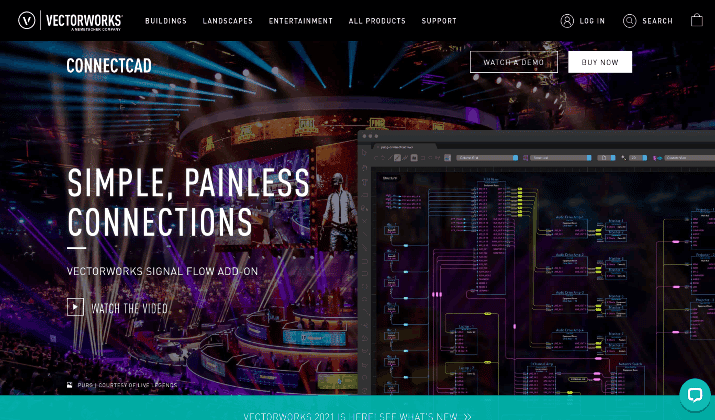
Vectorworks ليست مجاني للجميع ، ولكن إذا كنت طالبًا أو معلمًا ، فستتمكن من استخدامها مجانًا. إذا كنت طالبًا ، فقم بزيارة Vectorworks Academic Portal للحصول على ترخيص أكاديمي مجاني — إذا كنت معلمًا ، فيُمكنك استخدامه أيضًا.
أيضًا ، إذا كنت تبحث عن بديل AutoCAD لفصلك الدراسي بأكمله أو مدرستك ، فقد تتمكن من الحصول على نسخة مجانية — انتقل إلى صفحة التعليم لمعرفة المزيد.
إذن ، ما هو Vectorworks؟
إنه تطبيق تصميم ورسم ونمذجة كاملة. بينما لا يُمكنك استخدامه مباشرة مع AutoCAD ، يمكنك استيراد الملفات التي قمت بإنشائها باستخدام AutoCAD.
ومع ذلك ، سوف تحتاج إلى الوظيفة الإضافية ConnectCAD. حيث تسمح بإنشاء ببيئة نمذجة هجينة ثنائية وثلاثية الأبعاد ، وتسمح لك باستيراد وتصدير ملفات DXF و DWG.
انتقل إلى صفحة ConnectCAD لمعرفة المزيد.
كلمة عن تطبيقات CAD المُقرصنة
بالإضافة إلى خيارات تطبيقات CAD المجانية هذه ، هناك العديد من الإصدارات المقرصنة من تطبيقات CAD المدفوعة التي تطفو حول الويب المظلم. ومع ذلك ، أوصي بالالتزام بالخيارات المجانية القانونية ، بما في ذلك الخيارات مفتوحة المصدر.
كما ترى من هذه المقالة ، هناك العديد من الخيارات للاختيار من بينها — هناك عدد قليل من الخيارات الأخرى التي لم أذكرها أيضًا.
ليس من القانوني استخدام التطبيقات المقرصنة ، لكن مشاكل استخدام التطبيقات المقرصنة تتجاوز ذلك. العديد من مواقع الويب التي تقدم تطبيقات مقرصنة تُضيف برامج ضارة وبرامج إعلانية وفيروسات إلى حزم التنزيل ، وقد تقوم بتنزيل بعض العناصر السيئة مع التطبيقات المقرصنة. تحقق من ما هي البرمجيات المهجورة أو المتروكة وهل هي قانونية؟
أيضًا ، العديد من مواقع الويب سطحية إلى حد ما ولديها العديد من النوافذ المنبثقة وعمليات إعادة التوجيه ، والتي يمكن أن تؤدي أيضًا إلى ظهور الإعلانات المتسللة على الكمبيوتر الخاص بك. أخيرًا ، إذا اخترت الاستمرار في استخدام التطبيقات المقرصنة ، فلن تكون مؤهلاً للحصول على التحديثات.
إذا كنت بحاجة إلى تطبيق CAD أفضل للاستخدام لمرة واحدة ، فإنني أوصي بالعثور على تطبيق يُوفر نسخة تجريبية مجانية. بالإضافة إلى بعض التطبيقات في هذه القائمة التي تقدم فترة تجريبية لإصداراتها المتميزة ، يُمكنك العثور على العديد من تطبيقات CAD الأخرى المتميزة التي توفر فترة تجريبية مجانية ، مثل:
- Draftsight.
- Bricscad.
- Intellicad.
- Progecad.
ما هو أفضل بديل مجاني لـ AutoCAD؟
كما ترى ، هناك العديد من بدائل AutoCAD الرائعة ، بغض النظر عن سبب احتياجك لواحد. تسمح لك معظم هذه الخيارات بترحيل عملك من AutoCAD ، اعتمادًا على أنواع تنسيقات الملفات التي تدعمها.
ومع ذلك ، لن أتردد في القول إنَّ FreeCAD هو أفضل بديل مجاني لـ AutoCAD. إنه ليس مجانيًا فقط ولكنه مفتوح المصدر أيضًا ، ولديه مجتمع رائع حقًا وراءه.
يحتوي FreeCAD على العديد من الميزات الرائعة ، وهو موجود منذ فترة طويلة ، ويمكن أن يحل محل AutoCAD كخيار مجاني. هناك الكثير من الوثائق على الإنترنت ، ومن السهل أيضًا الحصول على المساعدة. يُمكنك الإطلاع الآن على أكثر التقنيات إبداعًا التي اخترعتها الحضارات القديمة.







